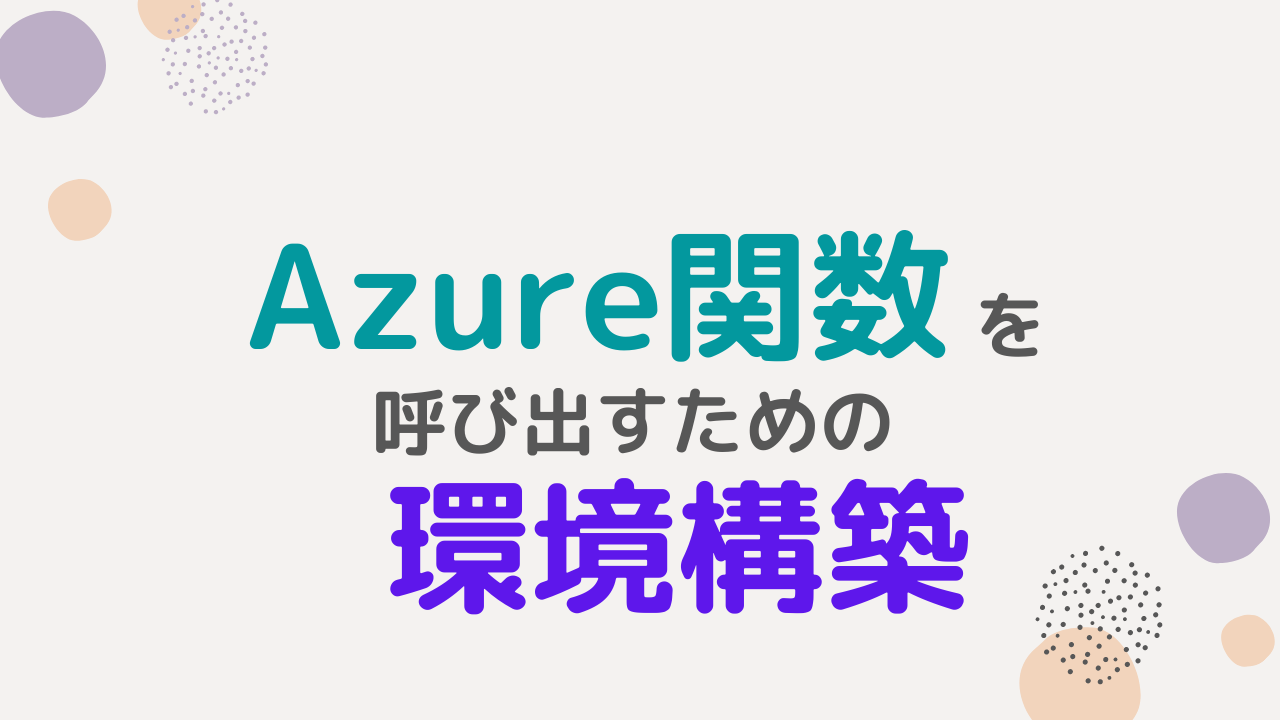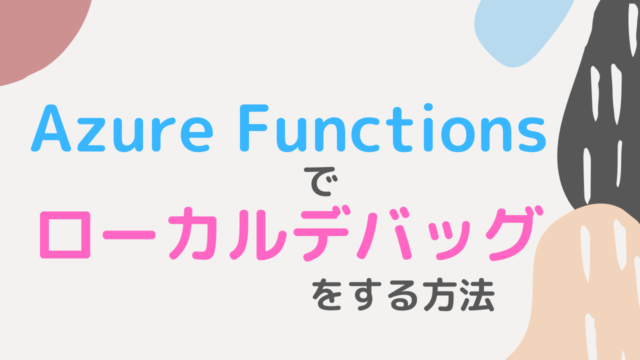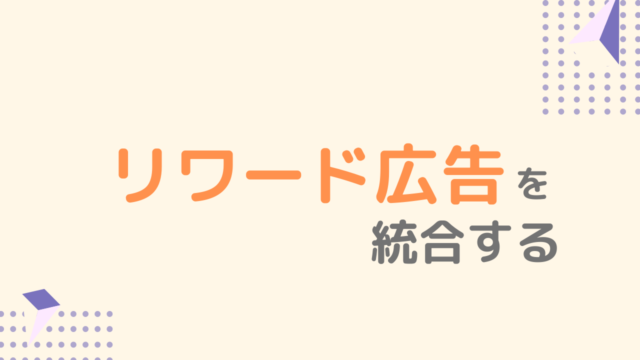2020年2月18日、ついに PlayFab の CloudScript で Azure 関数を実行できるようになりました。
今までは CloudScript で Javascript の言語しか使えなかったため、手が出しにくい分野でした。
ところが、C# でも使えるようになったため、Unity を使っている人はより一層使いやすくなりました。
さらにデバッグもできるようになるので、Azure関数を使うメリットはかなり大きいです。
この記事では、「PlayFab + Unity + Azure関数 + VSCode」を使った環境構築をしてきます。
PlayFabでAzure関数を呼び出すための環境構築
アカウント登録やインストール系が多いです。上から一つずつやっていきましょう。
VSCode の拡張機能も必要になるので、以下のインストールをしておきましょう。
また、Azure 関数を書くために、ローカルプロジェクトの作成をしておきましょう。
ここで作成したプロジェクトに Azure 関数を追加していきます。
作成後、VSCode のターミナルで以下の2つのコマンドを実行してください。
dotnet add package PlayFabAllSDK参考:https://www.nuget.org/packages/PlayFabAllSDK/
dotnet add package PlayFabCloudScriptPlugin --version 1.53.190627-alpha参考:https://www.nuget.org/packages/PlayFabCloudScriptPlugin/1.53.190627-alpha
この2つのコマンドで、ソースコードから PlayFab のモジュール参照ができるようになります。
最後に、プロジェクトファイル(〜.csproj)に DefineConstants のタグを追加してください。
<Project Sdk="Microsoft.NET.Sdk">
<PropertyGroup>
<TargetFramework>netcoreapp3.1</TargetFramework>
<AzureFunctionsVersion>v3</AzureFunctionsVersion>
<DefineConstants>NETCOREAPP3_1</DefineConstants><!--この1行を追加!!-->
以上でひと通り環境構築は終わりです。
お疲れさまでした!

PlayFab のことをもっと皆さんに知ってもらいたくて、合計500ページ以上にもなる書籍を5冊に分けて執筆しました。
私の知識をすべて詰め込んでいるので、ゲーム開発をさらに加速させたい方はぜひご覧ください。